Bienvenidos a nuestro artículo sobre cómo dar permisos de mod en Discord. Si eres un administrador o moderador de un servidor de Discord, es importante que sepas cómo otorgar permisos de moderación para mantener un ambiente seguro y agradable para todos. En este artículo, responderemos a las preguntas más frecuentes para guiarte en este proceso de manera fácil y rápida. ¡Acompáñanos y aprende cómo dar permisos de mod en Discord!
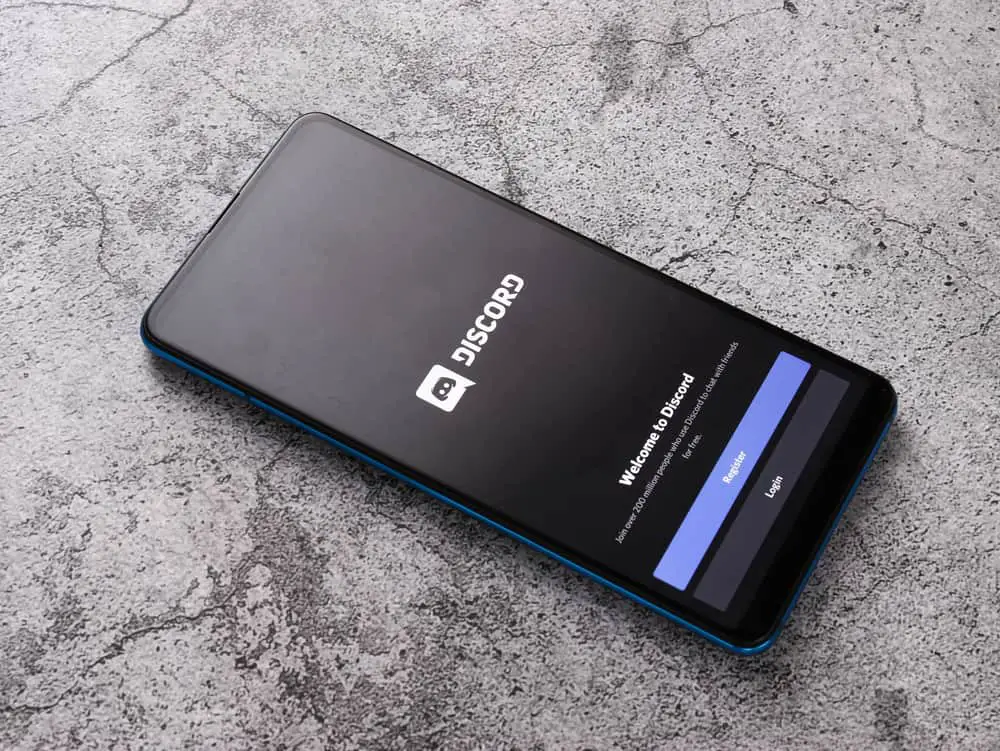
Cuando crea un servidor público que gana muchos miembros, administrarlo puede ser agotador para una sola persona.
Por suerte, no tienes que estar solo.
Discord permite al propietario del servidor crear diferentes roles, como el moderador, y asignar a alguien de los miembros para que sea el moderador.
De esa manera, el moderador puede ayudar a administrar las actividades del servidor.
Esta guía cubrirá todos los detalles sobre cómo otorgar permisos de modificación en Discord.
Dar permisos de mod es una tarea administrativa. Entonces, abre tu Discord servidor, haga clic con el botón derecho en él, desplace el mouse sobre “Configuración del servidor” y haga clic en la opción “Roles”. A continuación, haga clic en el botón “Crear rol” y guárdelo como “moderador”. Una vez que guarde los cambios, navegue a la categoría “Administración de usuarios” y abra la lista de miembros del servidor. Decide qué miembro quieres convertir en administrador y luego asígnale el rol de moderador.
Esta guía comienza comprendiendo quién es un moderador en Discord es y qué papel juegan. A continuación, cubriremos los pasos para crear el rol de moderador y veremos cómo asignar el rol a un miembro.
¿Quién es un moderador?
A Discord server es una excelente manera de crear una comunidad. Ejecutar el servidor implica muchas actividades, como agregar nuevos miembros, regular conversaciones, prohibir o expulsar miembros, etc. Como tal, cuando más miembros se unen al servidor, debe tener a alguien que lo ayude a hacer los mandados; ahí es donde entra un moderador.
Un moderador es alguien a quien se le asignan los permisos de moderador, de modo que puede ejecutar funciones administrativas en el servidor.. El moderador tiene más privilegios que los miembros y puede expulsar a los miembros o prohibir a los que no actúan de manera responsable.
El propietario del servidor crea un moderador, y solo alguien de su confianza debe ser su moderador. Además, el moderador debe ser una persona justa que escuche a todos antes de tomar una decisión. De esa manera, su servidor funcionará sin problemas.
Cómo dar permisos de mod en Discord
Cuando creas un Discord servidor, todos los miembros son iguales hasta que asigna roles diferentes a los demás. En el caso de los permisos de mod, debe crear un rol de moderador. Una vez que tenga el rol, puede asignárselo a alguien.
Primero creemos el rol de moderador siguiendo estos pasos en el escritorio.
- Abre tu Discord aplicación de escritorio.
- Localiza tu servidor y haga clic derecho en él.
- Aparecerá un menú contextual. Pase el mouse sobre el “Configuración del servidor”y haga clic en “Roles” en la ventana que aparece.
- Una vez el “Roles” se abre la página, haga clic en el “Crear rol” botón.
- Nombralo “Moderador” y defina otras configuraciones, como icono y color.
- Clickea en el Pestaña “Permisos” y seleccione qué permisos debe tener el moderador.
- Una vez satisfecho, haga clic en el “Guardar cambios” botón en la parte inferior.
Así es como creas los permisos de mod en Discord. Sin embargo, eso no es todo. Todavía tenemos que asignar el rol a un miembro. Continúe con los pasos de la siguiente manera.
- Abre tu Discord aplicación de escritorio.
- Localiza tu servidor y haga clic derecho en él.
- Aparecerá un menú contextual. Pase el mouse sobre el “Configuración del servidor”y haga clic en “Miembros” en la ventana que aparece.
- Aparecerá una lista de todos los miembros de su servidor. Localice su miembro de destino.
- Haga clic en el puntos suspensivos horizontales a su derecha.
- En el menú contextual, haga clic en el “Roles” opción y seleccione la opción “Moderador” papel que creamos anteriormente.
El miembro ahora es un moderador del servidor y puede comenzar a ejecutar sus roles de moderador, ayudándolo con varias actividades en el servidor.
Conclusión
Discord permite al propietario del servidor crear diferentes roles y asignarlos a los miembros del servidor en particular.
Puede acceder a la página “Roles” y crear el rol de moderador, luego acceder a la lista de miembros del servidor y asignar a un miembro el rol de moderador.
Hemos visto los pasos a seguir para conseguirlo en esta guía.
Preguntas frecuentes
El permiso de modificación se crea y se asigna al propietario del servidor dado o al administrador si se les ha otorgado ese permiso.
Comience por crear el rol de moderador. Una vez creado, acceda a la lista de miembros y haga clic en un miembro, luego asígnele el rol de moderador.
